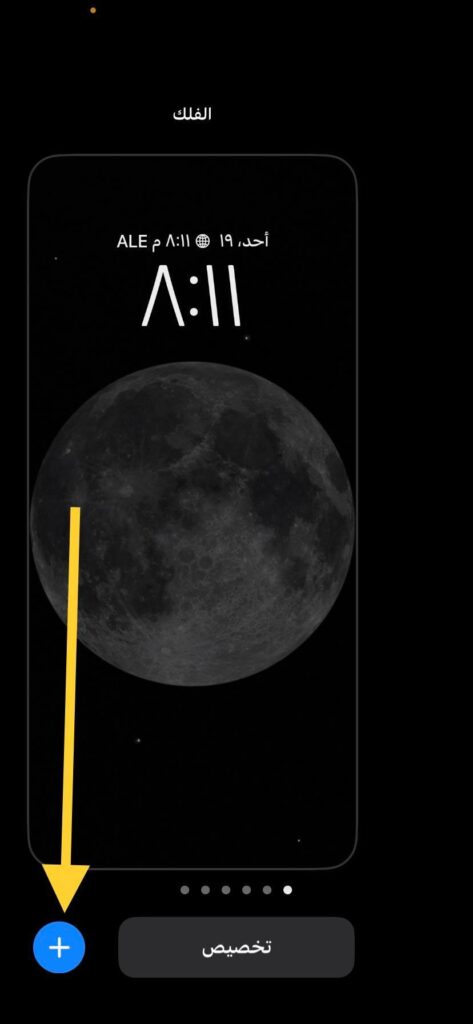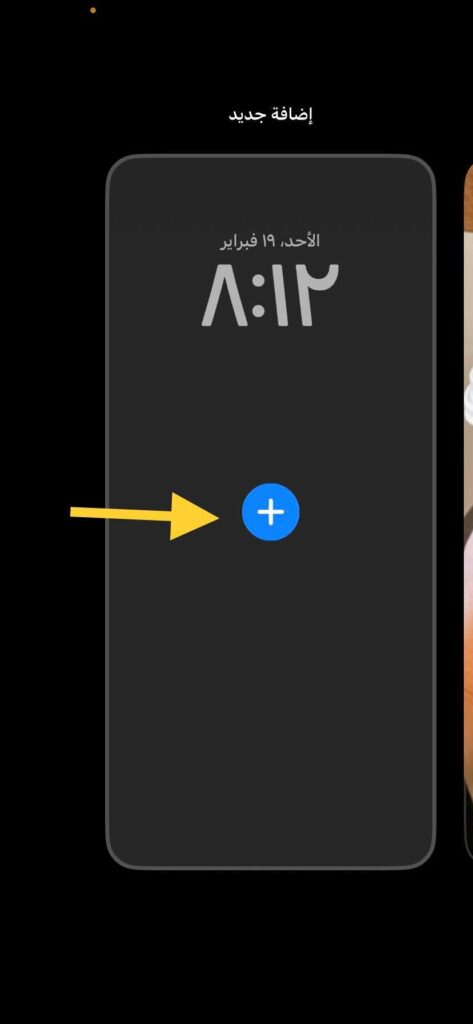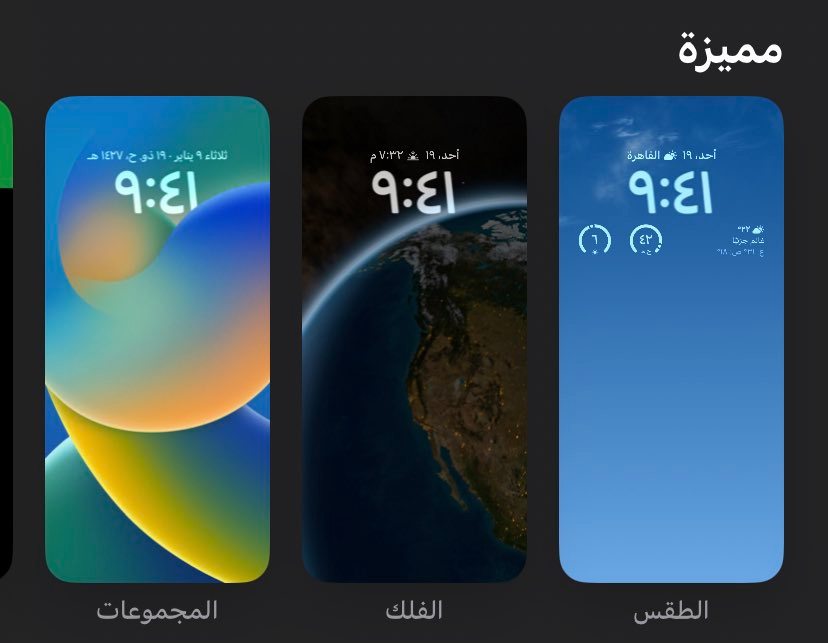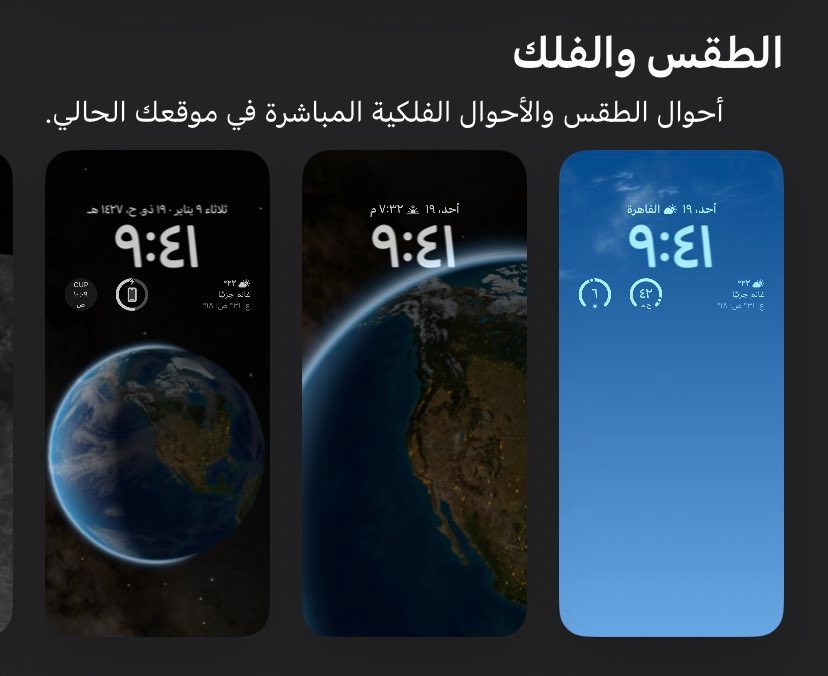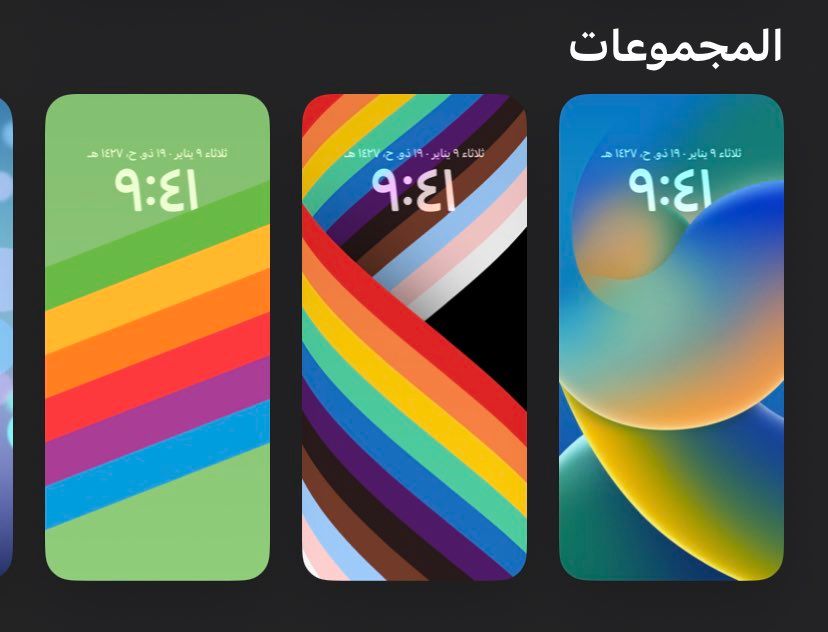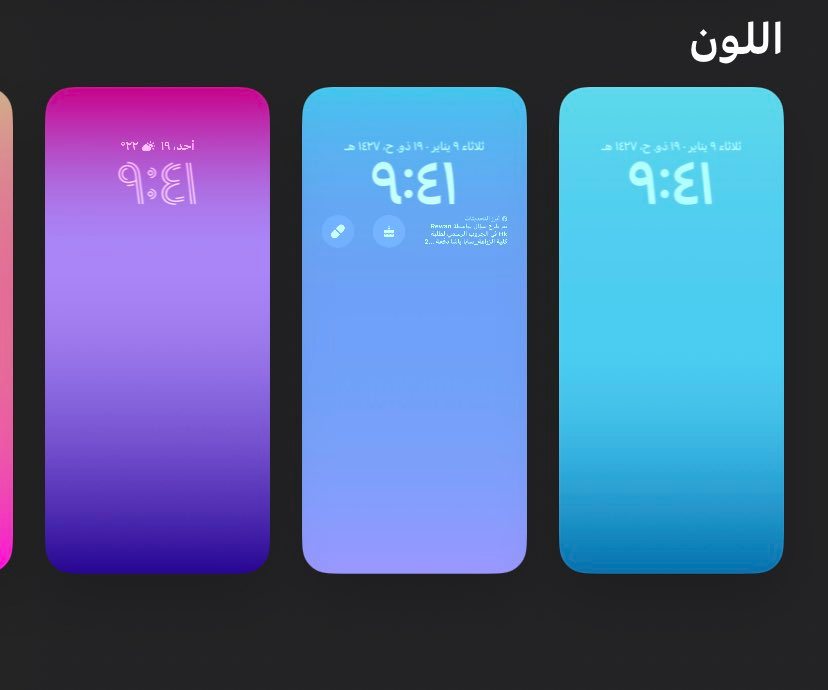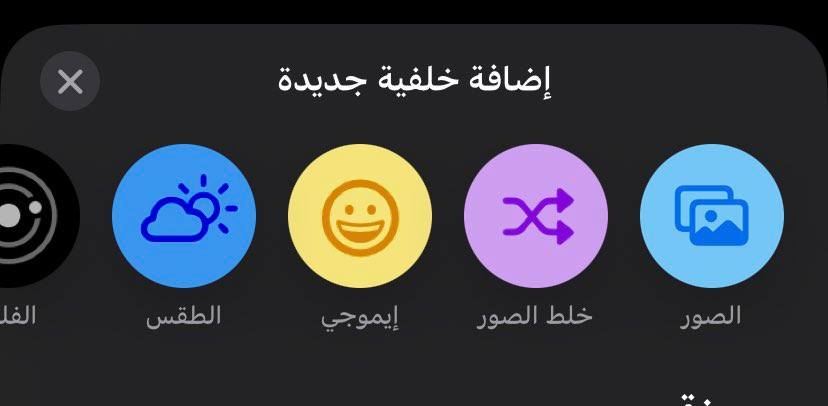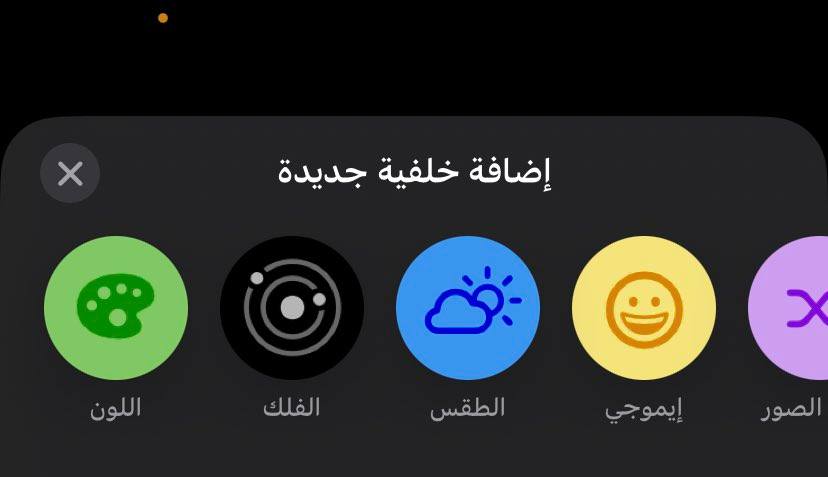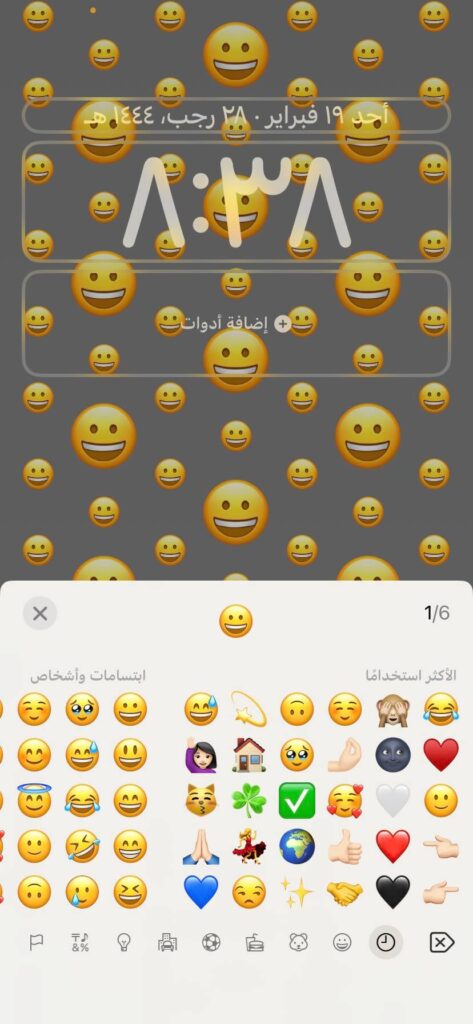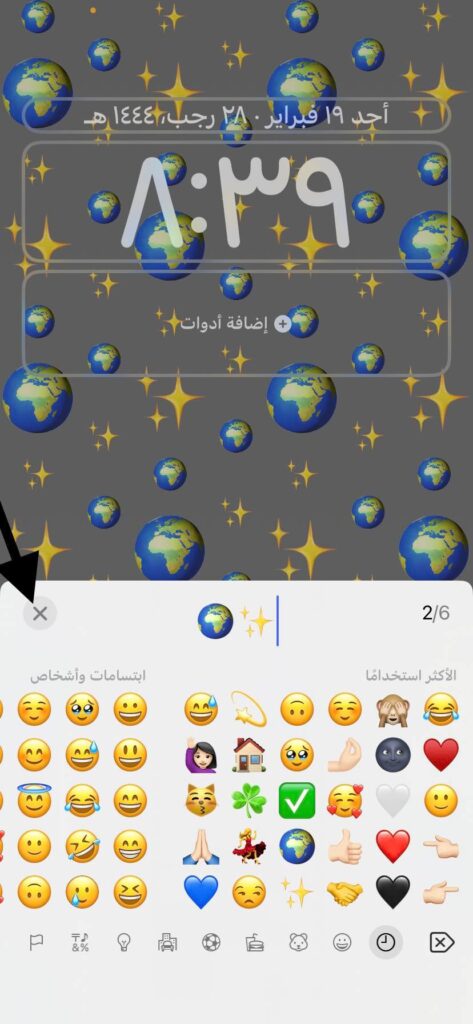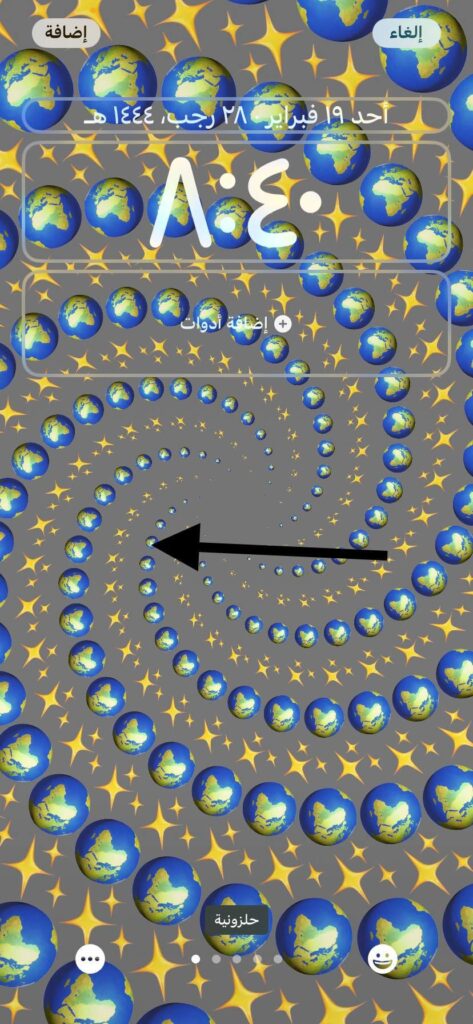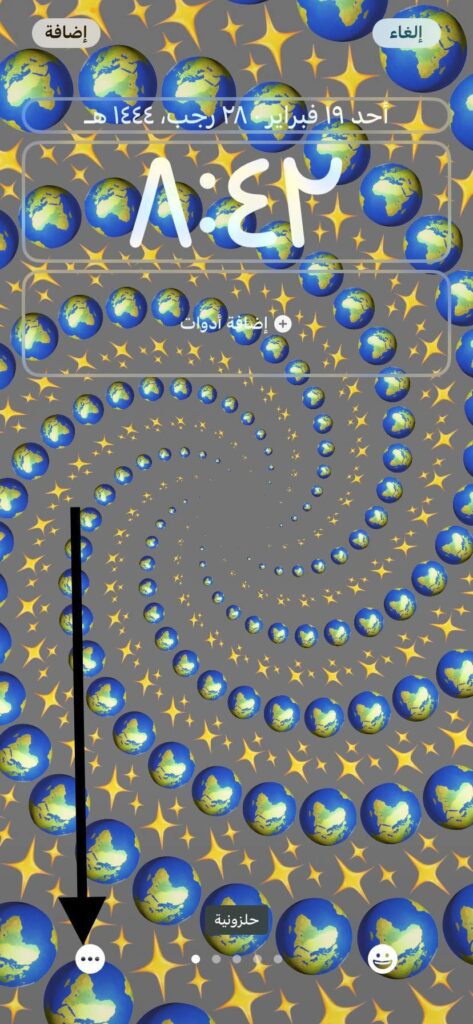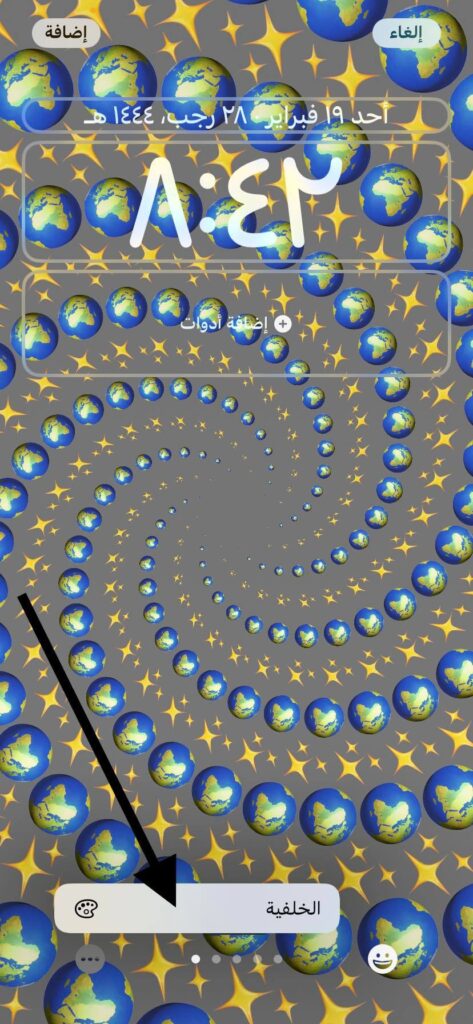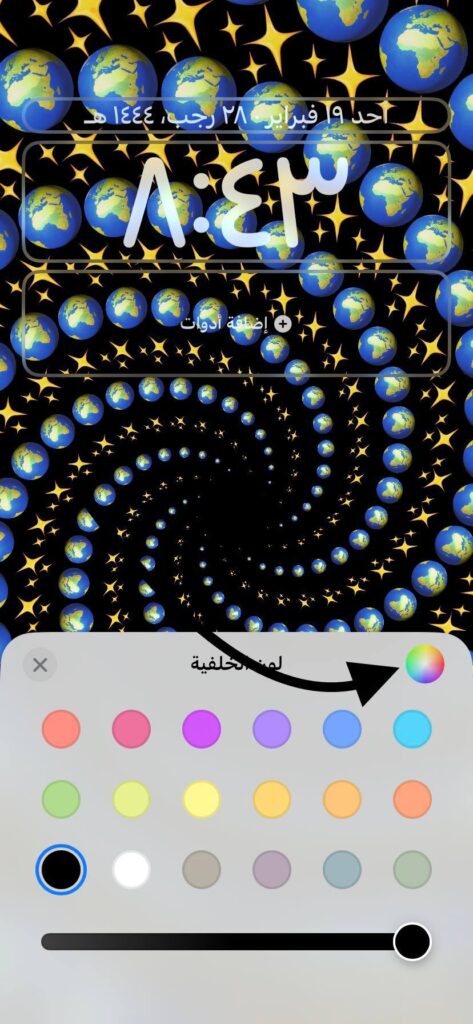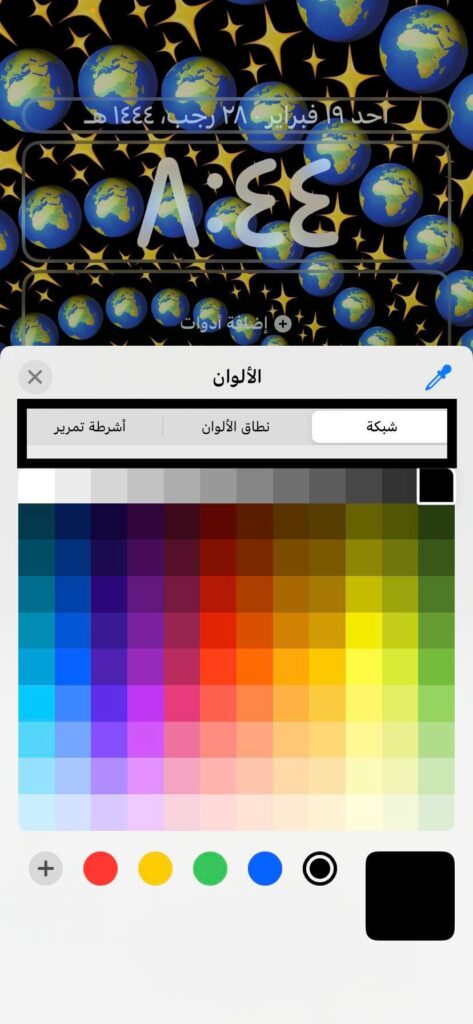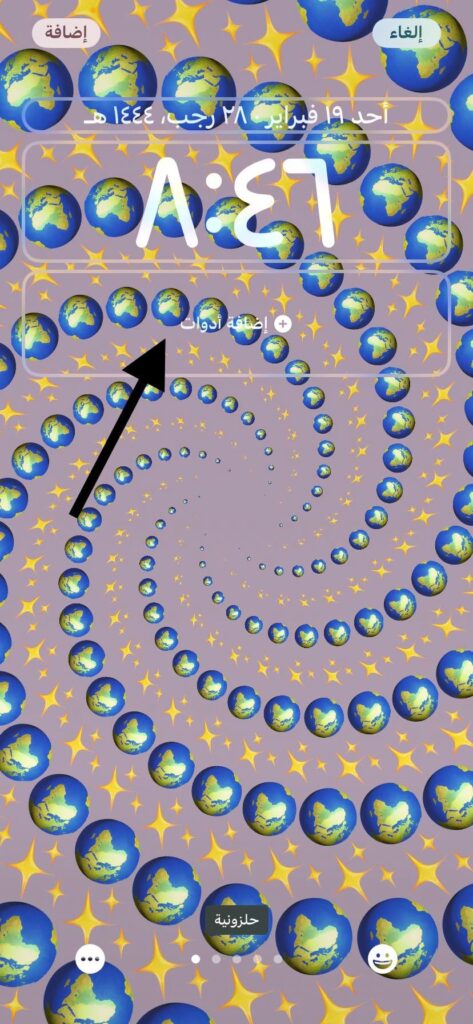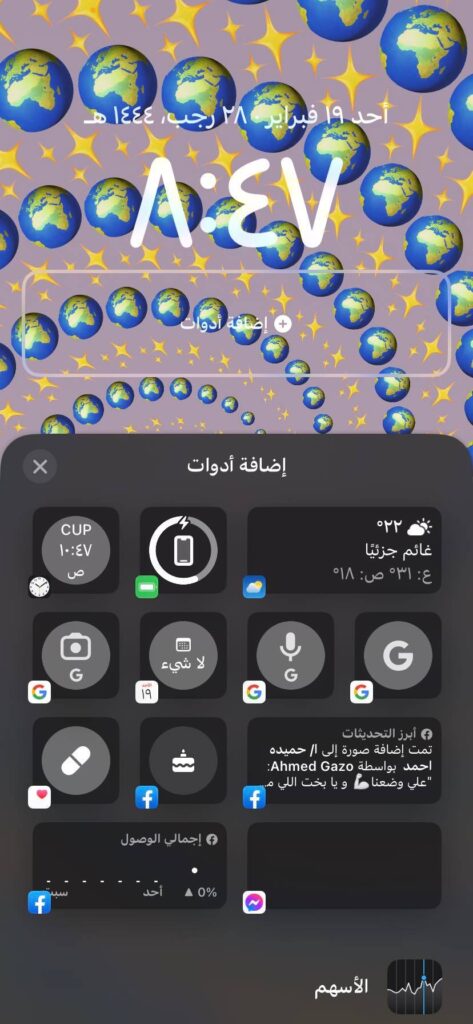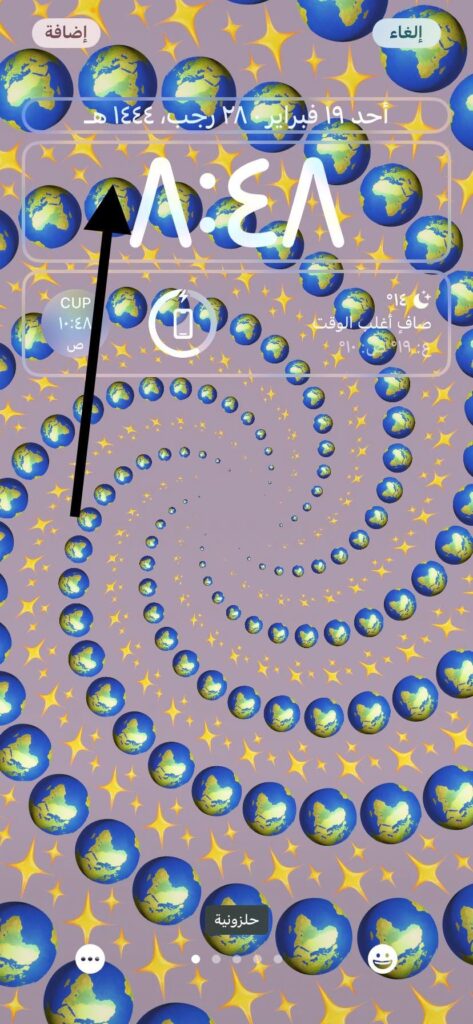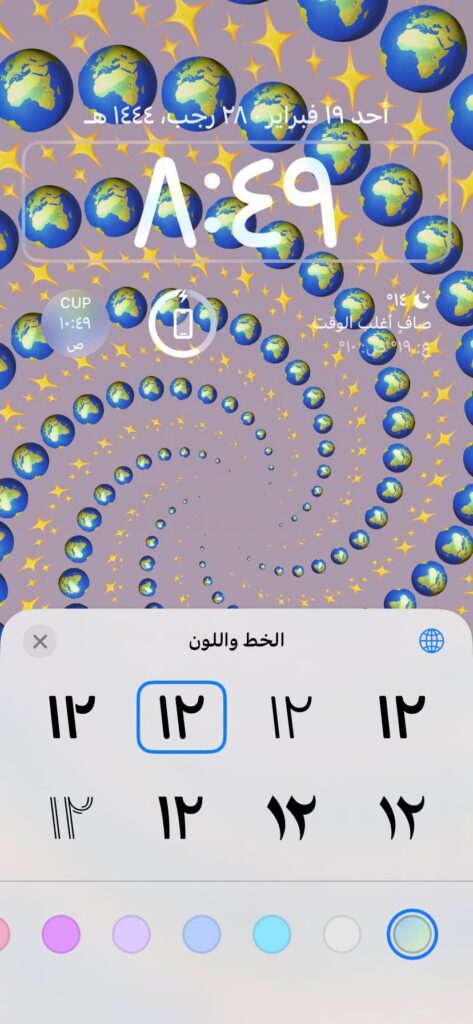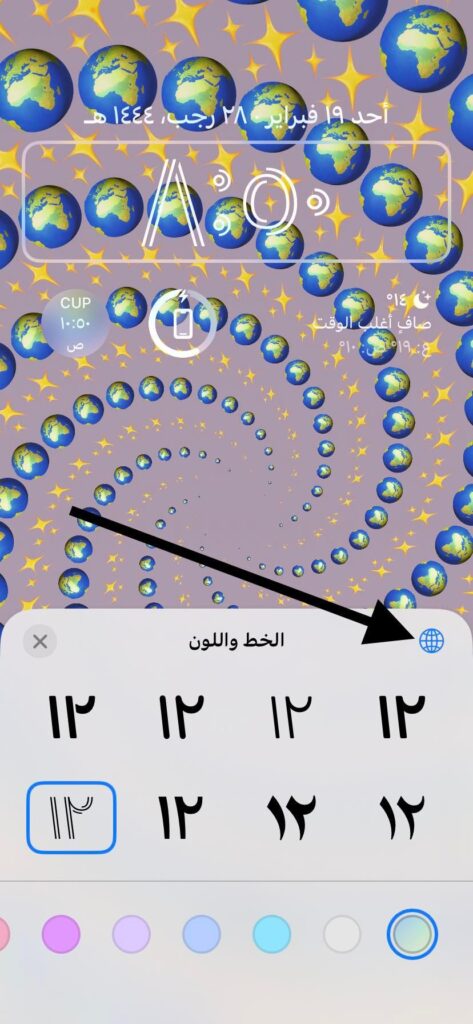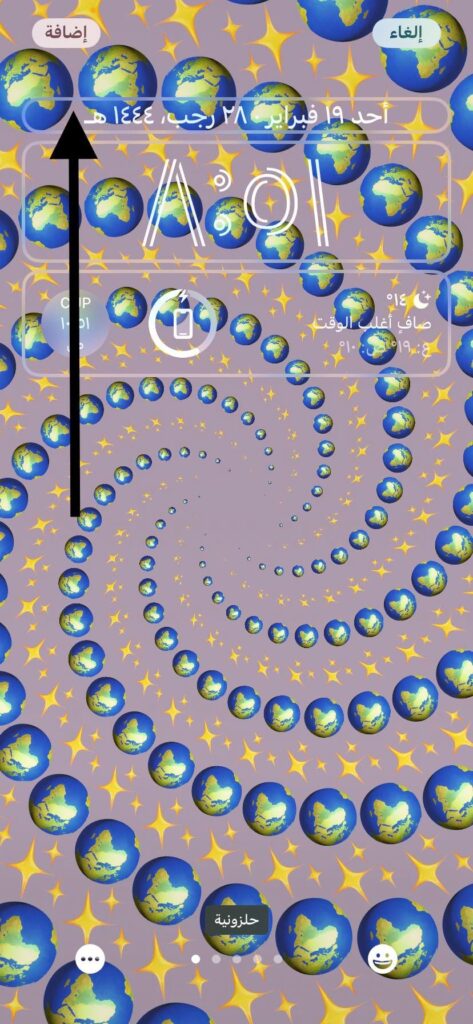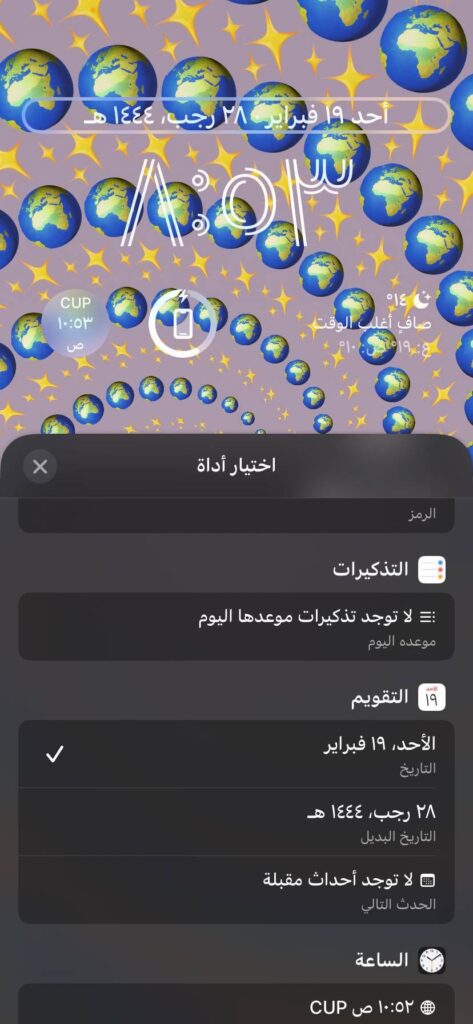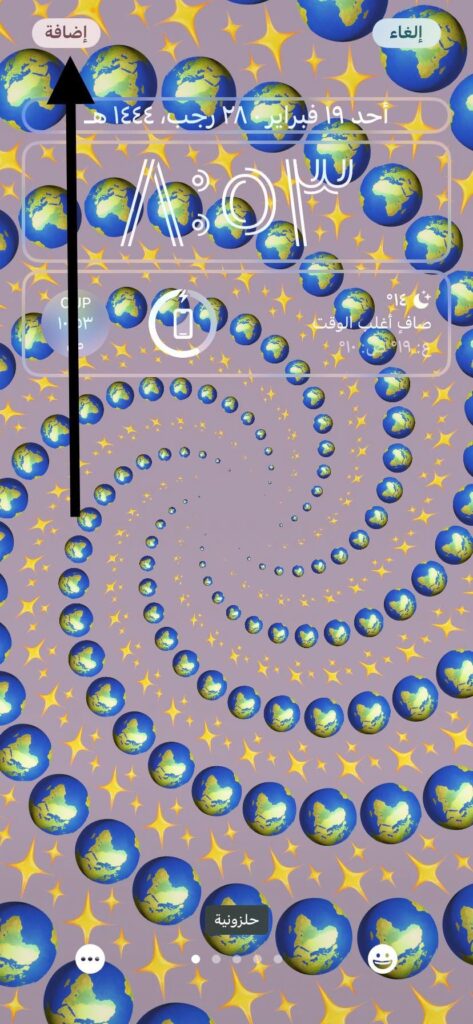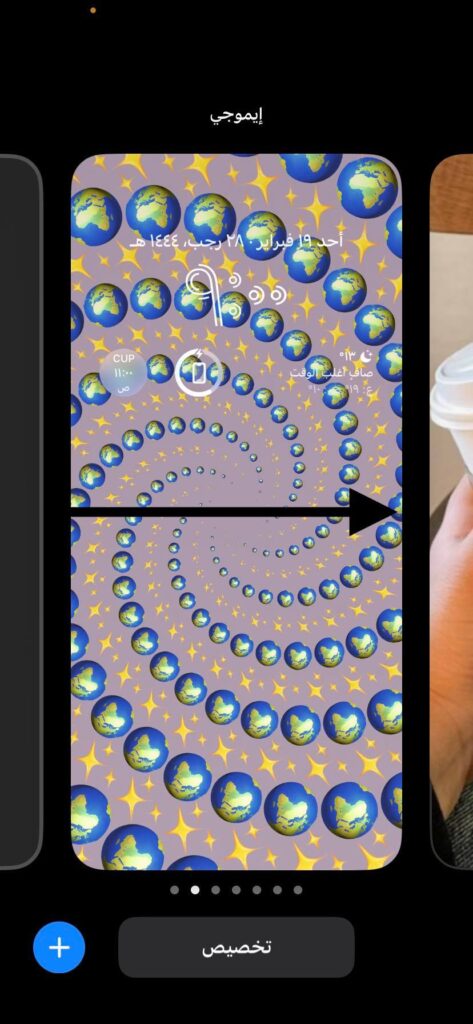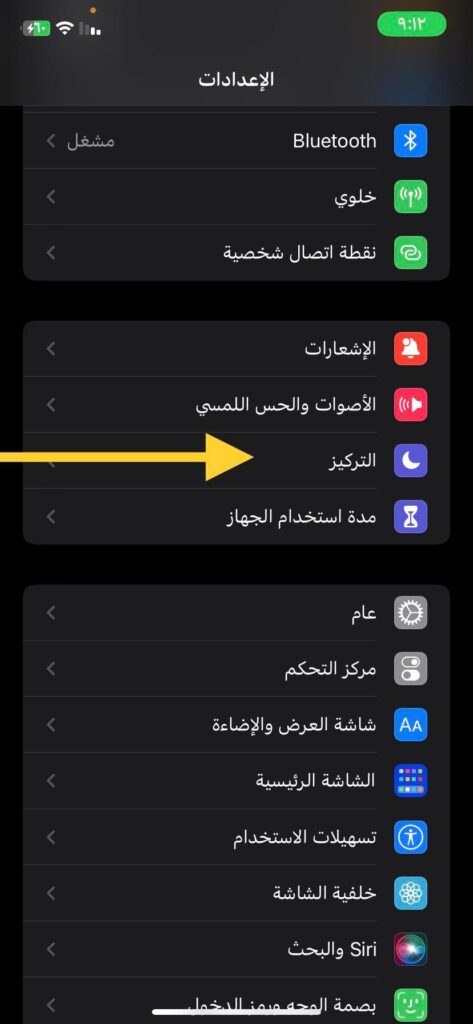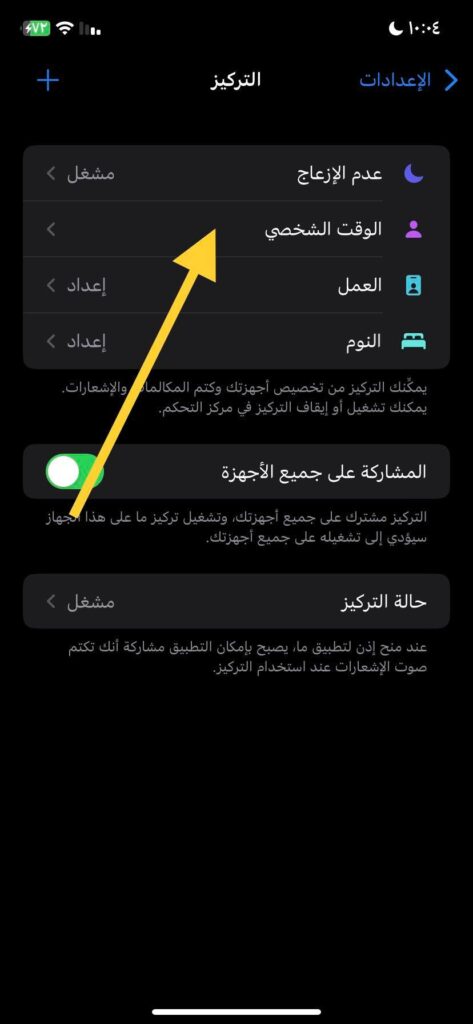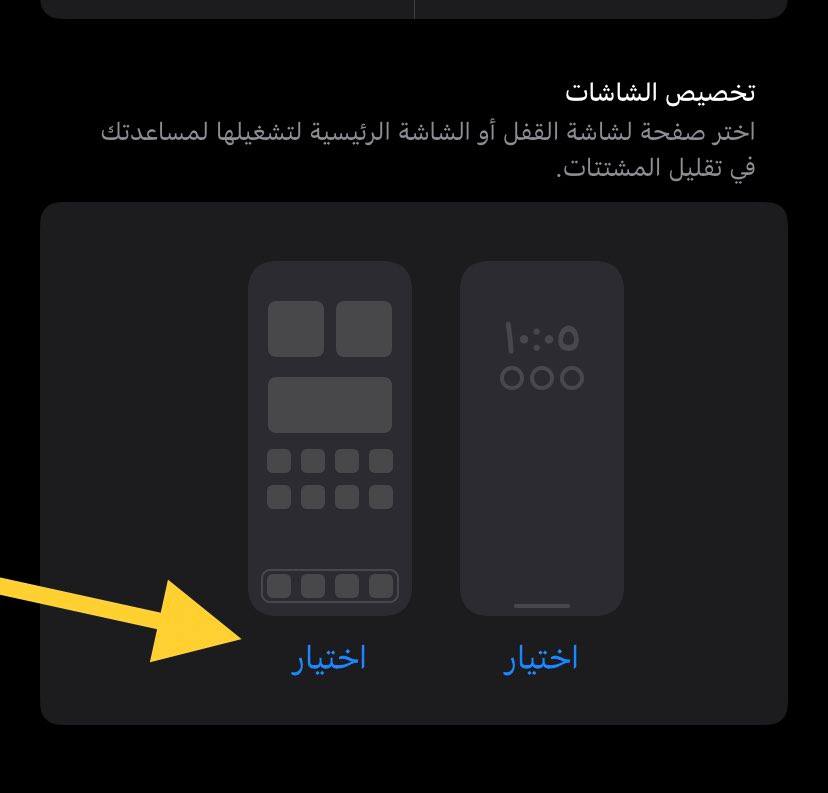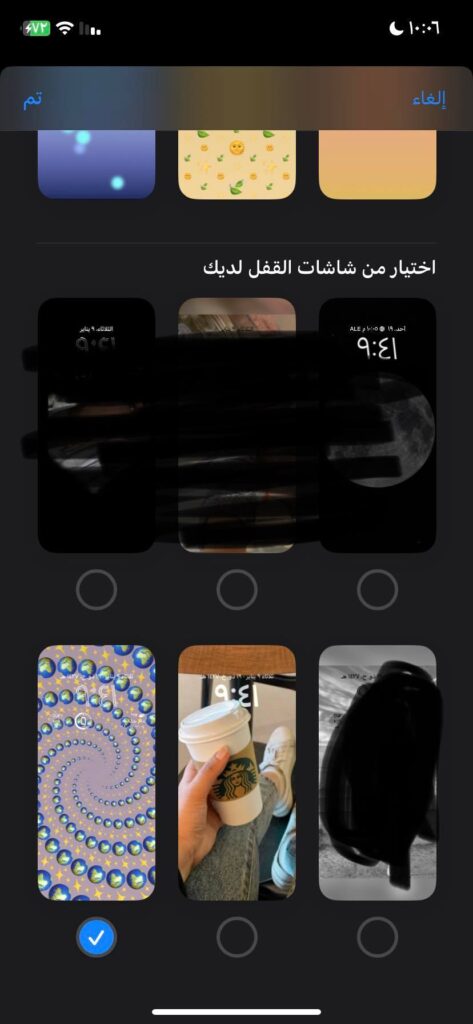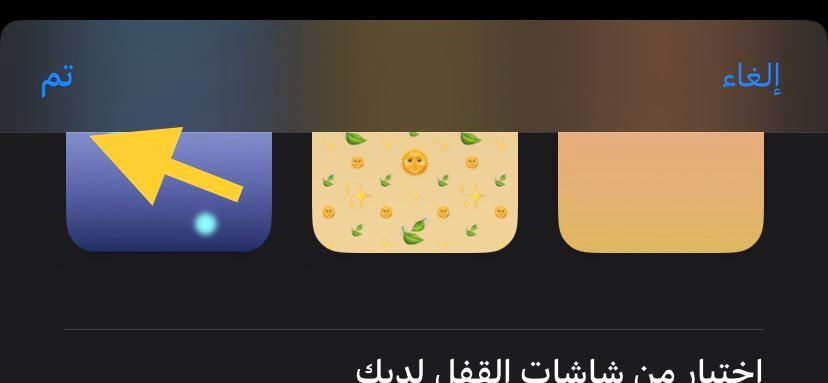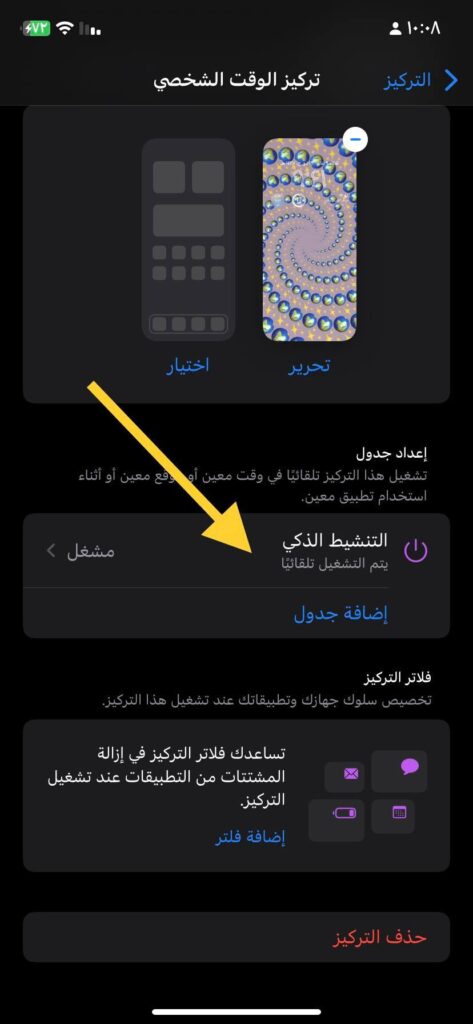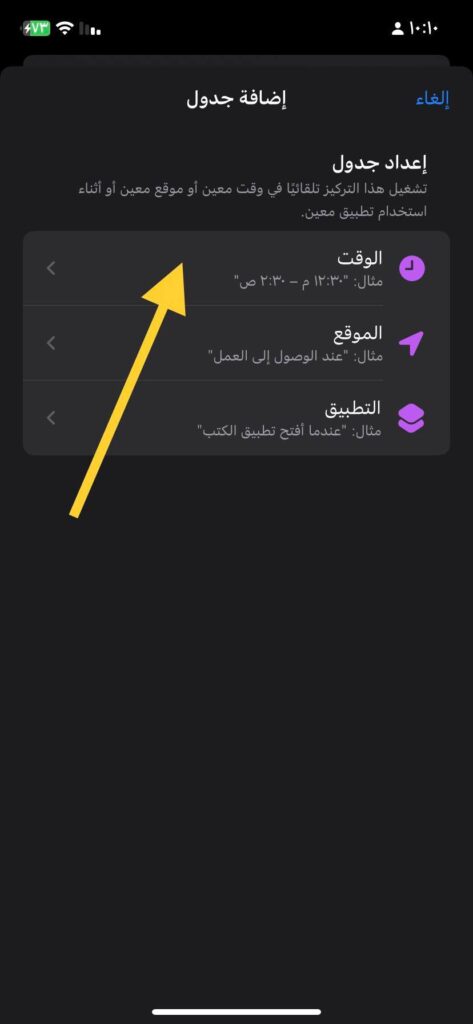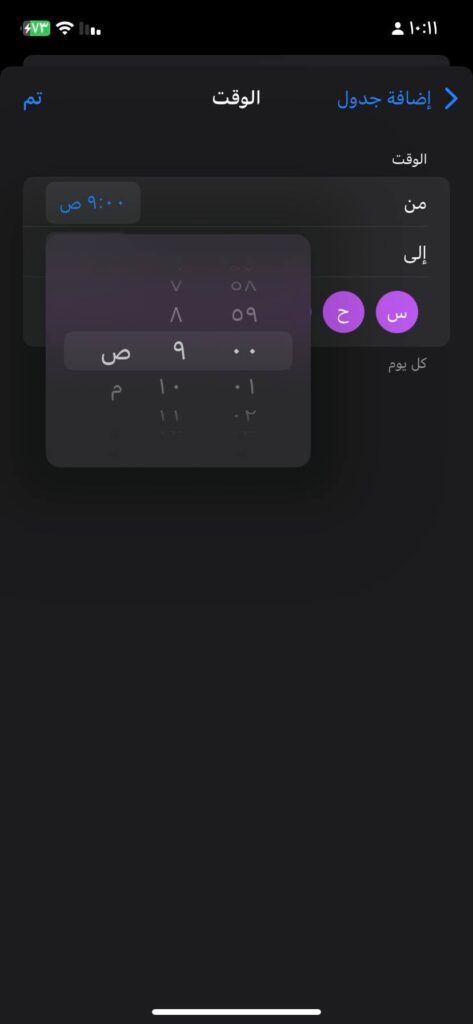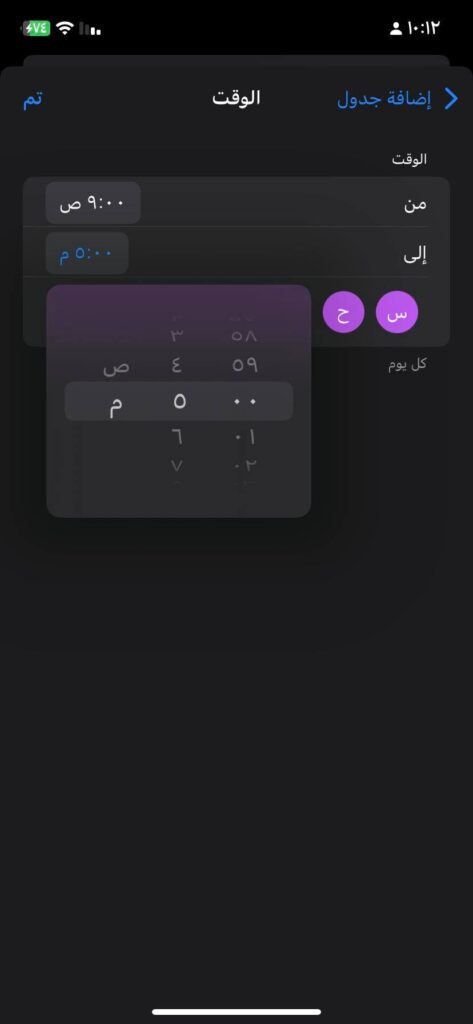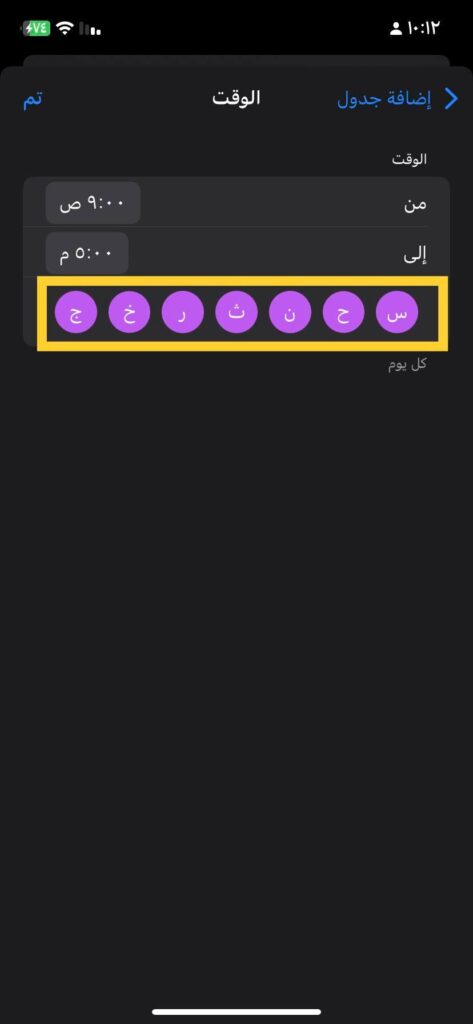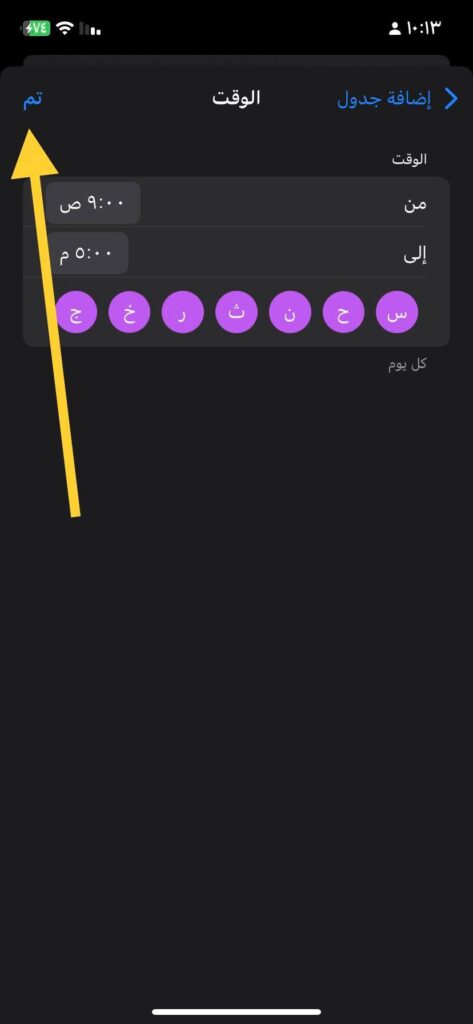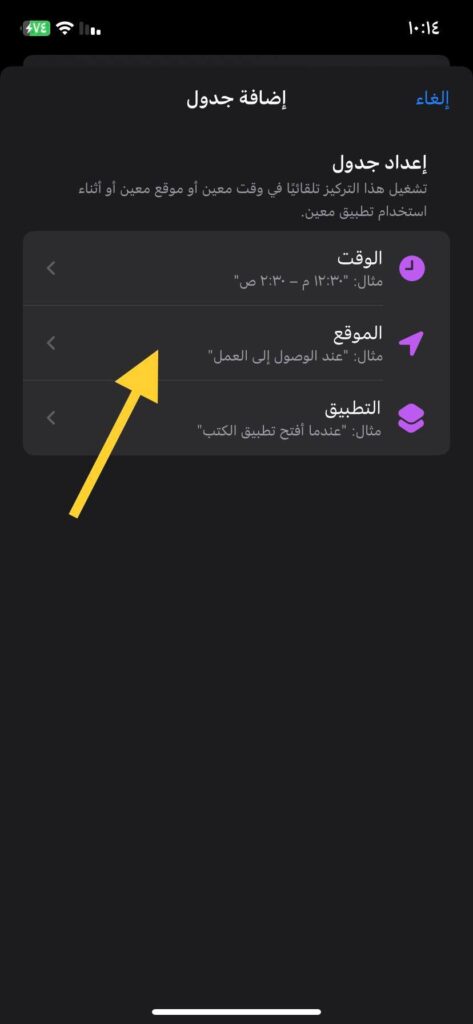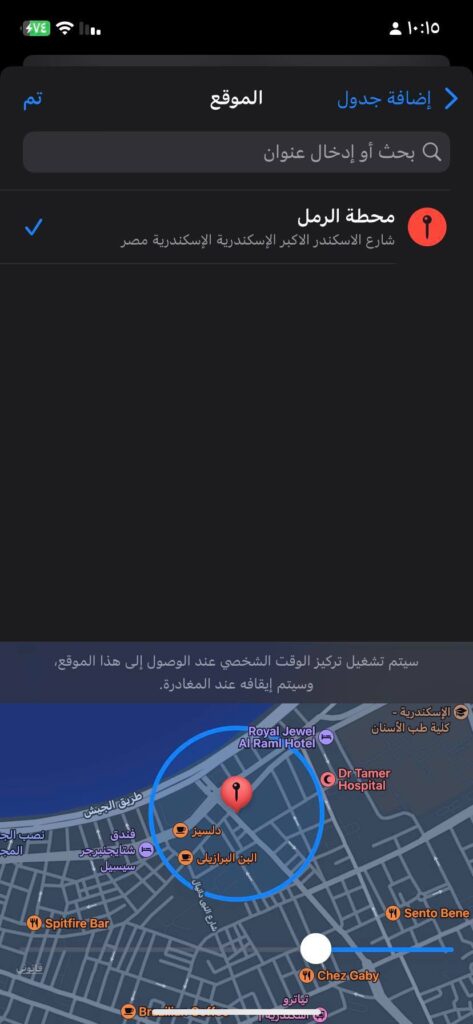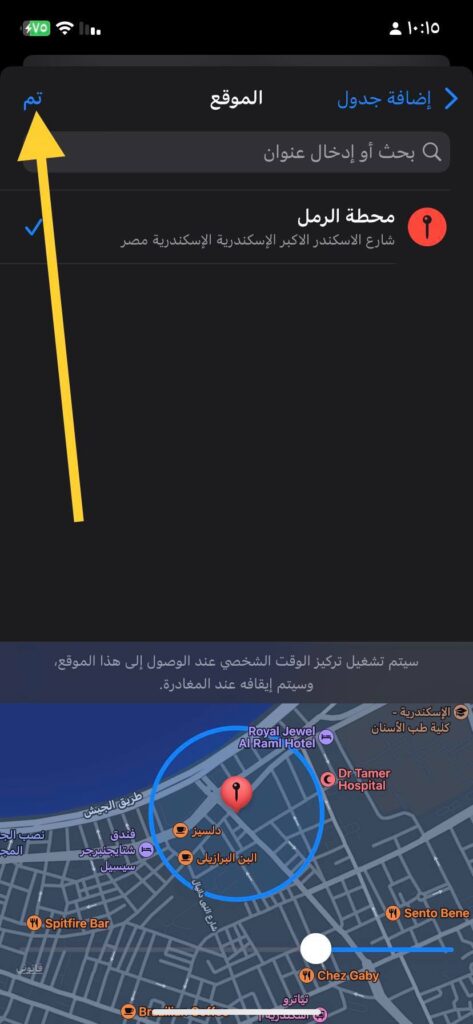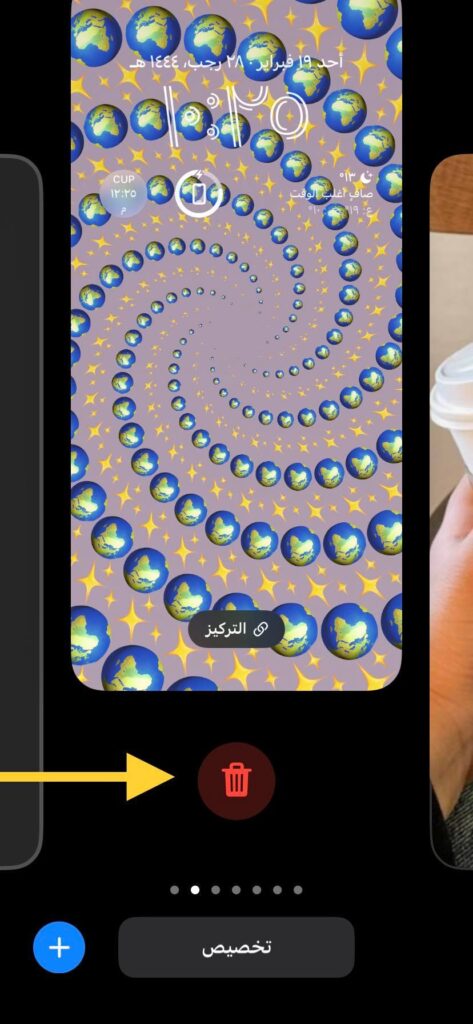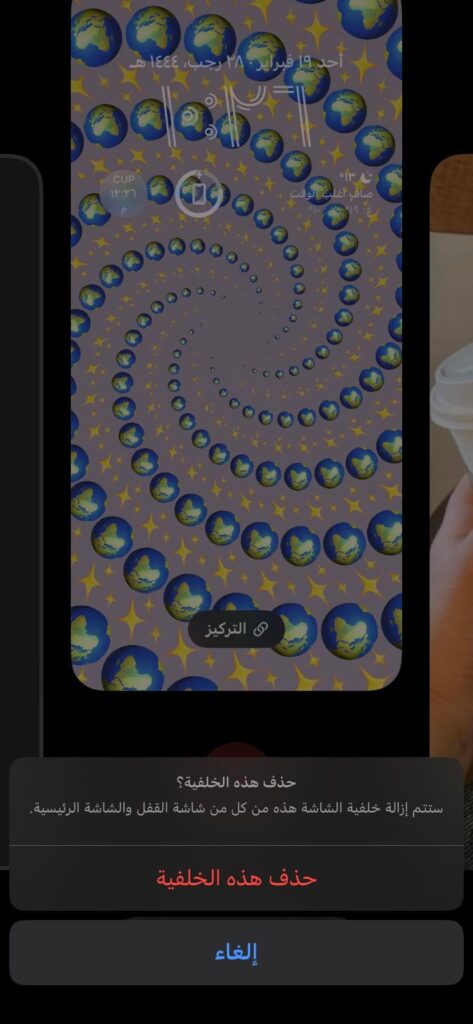ما هي طريقة التبديل بين شاشات القفل في الايفون تلقائيًا “بنظام iOS 16”

هل تبحث عن طريقة تعيين شاشة القفل للايفون؟ هل صادفت قيامك بإنشاء العديد من خلفيات شاشة القفل وترغب في التبديل بينهم؟ يمكنك الأن بالإضافة إلى تعيين شاشة قفل للايفون الخاص بك تعيين أكثر من شاشة قفل من إنشاءك والتبديل بينهم تلقائياً دون الحاجة إلى القيام بالكثير، حيث تتوفر هذه الميزة الأن بكل سهولة وخاصة في الإصدار الحديث التي قامت شركة ابل بطرحه.
من المعروف أن شركة ابل دائماً ما تقوم بإصدار العديد من التحديثات التي بدورها توفر العديد من المميزات المختلفة والخاصيات الجديدة التي يبحث عنها الكثيرون، خاصةً تحديث iOS 16 الذي يشمل العديد من التحديثات الخاصة بالشاشة الرئيسية وشاشة القفل ومنها أنه يمكنك تغيير خلفيات الايفون تلقائياً كما يمكنك تفعيل خاصية تأثيرات العمق وإضافة العديد من الأدوات والاختصارات لشاشة القفل الخاصة بك.
ومن المميزات التي تتوفر الأن هي التبديل بين شاشات القفل التي قمت بإنشائها تلقائياً، يمكنك استخدام هذه الميزة الأن بكل سهولة فقط اتبع الخطوات القادمة وقم بتنفيذها.
كيفية إنشاء أكثر من شاشة قفل للايفون
يمكنك بدء استخدام هذه الميزة فقط كل ما تحتاج إليه هو تحديث هاتفك إلى نظام iOS 16 او فيما أحدث حيث لن تتوفر هذه الميزة إلا في هذا التحديث، يمكنك بدء استخدامها من خلال:
1. إنشاء اول شاشة قفل على هاتفك
إذا كنت ممن انتقلوا لاستخدام ايفون حديثاً او ممن انتقلوا لاستخدام هذا التحديث حديثاً فيجب عليك أولاً إنشاء اول شاشة قفل خاصة بك حتي تتمكن من التبديل بين شاشات القفل وذلك عن طريق التالي:
- كل ما عليك فعله هو فتح قفل شاشة الايفون الخاصة بك عن طريق بصمة الوجه، ثم قم بالضغط مع الاستمرار على شاشة القفل.
- بعد ذلك قم بالضغط على أيقونة + بالأزرق الموجودة بالأسفل.
- او يمكنك الضغط أيضاً على أيقونة + بالأزرق الموجودة في إضافة جديد كما موضح بالصورة.
- سيظهر لديك عديد من خلفيات توفرها شركة ابل كاقتراح لك يمكنك الاختيار من بينهم ومنهم:
- شاشة مميزة وهي تضم عدد من شاشات القفل المميزة التي يمكنك اختيارهم حسب رغبتك.
- الطقس والفلك والتي تضم أحوال الطقس والأحوال الفلكية لموقعك الحالي يمكنك الاستفادة منها لمعرفة أحوال الطقس والمناخ المحيط بك تلقائياً.
- إيموجي والتي تضم خلفيات لشاشة القفل علي هيئة إيموجي بعدة أشكال مختلفة.
- المجموعات والتي تضم مجموعة من خلفيات شاشة القفل متداخلة مع بعضها.
- اللون وتلك تضم لون واحد للخلفية مع عدة اختيارات للون الذي ترغب به.
كما يمكنك إضافة خلفية جديدة بالاستعانة بالشريط العلوى والذي يشمل:
- في حالة اختيارك خيار إيموجي لتعيين خلفية شاشة القفل
- الصور: وهي تضم جميع الصور الموجودة على هاتفك في معرض الصور الخاص بك يمكنك اختيار الصورة التي ترغب بها.
- خلط الصور: يمكنك من خلال هذه الأيقونة الخلط بين جميع الصور التي قمت بوضعها خلفية لشاشة القفل الخاصة بك.
- إيموجي: يمكنك تعيين خلفية شاشة عبارة عن إيموجي كوصف تعبيري من اختيارك.
- الطقس: يمكنك من خلالها وضع خلفية لشاشة القفل تعبر عن حالة الطقس في موقعك الحالي.
- الفلك: يمكنك الاختيار بين خلفيات تعبر عن فلكيات متنوعة.
- اللون: يمكنك اختيار لون منها حسب اختيارك.
6. في حالة رغبتك في اختيار إيموجي كخلفية شاشة خاصة بك، كل ما عليك فعله هو:
- قم بالضغط على أيقونة إيموجي، ثم سيظهر لديك جميع الوصف التعبيري الموجود لديك يمكنك الضغط على إيموجي واحد او أكثر حسب رغبتك.
- بعد ذلك قم بالضغط على X كما موضح بالصورة.
- قم بالتمرير إلى اليمين للاختيار بين الأشكال المتوفرة لديك كشبكة صغيرة او متوسطة او كبيرة او حلقات او حلزونية قم بالمرير حسب اختيارك.
- بعد اختيار شكل الشبكة قم بالضغط على الثلاث نقاط الأفقية الموجودة بالأسفل لديك.
- قم بالضغط على الخلفية.
- عند قيامك بالضغط عليها سيظهر لديك العديد من الاختيارات لتعيين لون الخلفية قم بالضغط حسب اختيارك.
- يمكنك أيضاً الضغط على دائرة مختلط الألوان لإظهار درجات ألوان أكثر.
- سيتيح لك تحديد درجة اللون التي ترغب بها من خلال الضغط على شبكة او نطاق الألوان او أشرطة التمرير.
- لإضافة أدوات إلى الخلفية قم بالضغط على أيقونة إضافة أدوات.
- سيظهر لديك العديد من الأدوات التي يمكنك تعيينها كما يمكنك التمرير لأسفل واختيار تطبيق من التطبيقات الموجودة على هاتفك بالفعل في صندوق الأدوات.
- بعد ذلك قم بالضغط على أيقونة الساعة.
- سيظهر لديك الخط واللون الخاصة بالساعة يمكنك اختيار شكل ولون الساعة كما هو متاح أمامك حسب اختيارك.
- يمكنك الضغط على الكرة بالأعلى لتغيير لغة الساعة، سيظهر لديك خيار العربية الغربية والعربية الشرقية قم بالضغط حسب اختيارك.
- قم بالضغط على أيقونة التاريخ الموجودة بالأعلى.
- سيظهر لديك عدة اختيارات لشكل التقويم الخاص بك قم بالضغط على الشكل الذي ترغب به.
- عند انتهاءك من الأمر قم بالنقر على إضافة الموجودة بالأعلى لديك.
وهكذا سيتم تعيين خلفية شاشة القفل التي قمت باختيارها بنجاح.
2. إنشاء العديد من شاشات القفل
يجب عليك إنشاء وتعيين المزيد من شاشات القفل الخاصة بك ويمكنك تخصيص هذه الشاشات حسب الاختصاص التي ترغب به، يمكنك فعل ذلك عن طريق إتباع الخطوات السابقة التي تم ذكرها أعلاه قم بالضغط على أيقونة + بالأزرق الموجودة لديك بالأسفل ثم قم بتكرار نفس الخطوات التي تم ذكرها وسيتم تعيين المزيد من الخلفيات بنجاح.
إذا كنت تتساءل عن عدد شاشات القفل التي يمكنك إنشائها ففي الوقت الحالي يمكنك إنشاء العديد من شاشات القفل دون الحد من عددها حيث لا يوجد عدد معين يمكن أن يقيدك، لذلك يمكنك إنشاء وتعيين العدد الذي تريده من شاشة القفل على الهاتف الخاص بك.
كيفية التبديل بين شاشات القفل يدويًا
يمكنك التبديل بين شاشات القفل التي قمت بإنشائها يدوياً عن طريق عدة خطوات والتي تتلخص في:
- كل ما عليك فعله هو فتح قفل شاشة الايفون الخاصة بك عن طريق بصمة الوجه، ثم قم بالضغط مع الاستمرار على شاشة القفل.
- ثم قم بالتمرير إلى اليمين لاختيار الخلفية التي ترغب بوضعها في الوقت الحالي، ثم قم بالضغط عليها.
وهكذا سيتم التبديل بين شاشات القفل يدوياً بنجاح فالأمر لا يتطلب إلى القيام بالكثير.
كيفية التبديل بين شاشات القفل تلقائياً
يمكنك بدء التبديل بين شاشات القفل التي قمت بإنشائها تلقائياً وذلك عن طريق:
1. ربط شاشة القفل بوضع التركيز
يمكنك استخدام أوضاع التركيز للتبديل بين شاشات القفل المختلفة لديك وذلك عن طريق تنشيط أوضاع التركيز وربط كل منها بشاشة القفل التي ترغب بها وسيتم التبديل بينهم حسب تعيينك لأوضاع التركيز المختلفة معتمداً على الوقت والمكان.
2. تفعيل وضع التركيز
يمكنك بدء تنشيط التركيز من خلال:
- كل ما عليك فعله هو الذهاب إلى تطبيق الإعدادات الموجود على هاتفك بالفعل.
- بعد ذلك قم بالضغط على التركيز.
- قم بالضغط على الوقت الشخصي.
- قم بالتمرير لأسفل إلى تخصيص الشاشات وقم بالنقر على اختيار أسفل شاشة القفل.
- سيظهر لديك اختيار شاشة القفل قم بالنقر على شاشة القفل التي ترغب في ربطها بوضع التركيز الشخصي.
- ثم بعد ذلك قم بالضغط على تم الموجودة بالأعلى لإتمام الأمر.
- قم بالضغط على التنشيط الذكي سيتم التشغيل تلقائي.
- يمكنك إضافة جدول حسب كل من الوقت والموقع والتطبيق.
يمكنك تعيين إعداد الجدول من خلال كل من:
الوقت:
- قم بالضغط على الوقت في وضع إعداد الجدول.
- قم بالضغط على من، قم بالتمرير لأسفل لاختيار وقت البدء الذي ترغب به.
- ثم قم بالضغط على إلى، وقم بالتمرير لأسفل لاختيار وقت الانتهاء.
- بعد ذلك قم بالضغط على الأيام التي ترغب في ضبطها بها.
- ثم قم بالضغط على تم الموجودة بالأعلى.
- الموقع
- قم بالضغط على الموقع في وضع إضافة جدول.
- سيظهر لديك شريط بحث قم بكتابة الموقع الذي ترغب به، كما يمكنك تصغير وتكبير الخريطة من خلال الشريط الموجود بالأسفل.
- بعد ذلك قم بالضغط على تم الموجودة بالأعلى.
وهكذا سيتم ضبط وضع التركيز وربطه بشاشة القفل بنجاح.
حذف شاشات القفل التي قمت بإنشائها على الايفون
كما يمكنك إنشاء شاشات القفل يمكنك أيضاً حذفها بكل سهولة في حالة عدم رغبتك في الاحتفاظ بها ويمكنك تنفيذ هذا الأمر من خلال إتباع التالي:
- قم بفتح شاشة القفل الخاصة بك، ثم قم بالضغط مع الاستمرار على شاشة القفل.
- قم بالتمرير لتحديد شاشة القفل التي ترغب في حذفها.
- قم بتمرير الشاشة التي ترغب في حذفها لأعلى، ثم قم بالضغط على أيقونة حذف بالأحمر الموجودة لديك.
- سيظهر لديك أيقونة لتأكيد الأمر قم بالضغط على حذف هذه الخلفية.
- وهكذا سيتم حذف شاشة القفل التي قمت باختيارها بنجاح.
ولكن من الواجب علمه أن شاشات القفل المتعددة للهاتف التي تم اختيارها سواء الطقس او الفلك او الاختيارات الأخرى قد تؤدي إلى عمر بطارية أقل حيث أنها تستخدم عمر البطارية بكمية كبيرة نوعاً ما وهذا ما لاحظه بعض المستخدمين في الآونة الأخيرة، كما سيؤدي التبديل بين شاشات القفل المتعددة إلى زيادة درجة حرارة الهاتف والتي تعتبر من المشكلات التي تن الإبلاغ عنها أيضاً من قبل بعض المستخدمين، إذا واجهت إحدى هذه المشكلات يمكنك إلغاء ميزة التبديل بين شاشات القفل لضمان سلامة هاتفك.
الخاتمة
وبوصولنا إلى هنا فقد كانت هذه طريقة التبديل بين شاشات القفل المتعددة التي قمت بإنشائها للايفون دون الحاجة إلى إجراء الكثير كما تم عرض طريقة حذف شاشات القفل التي لا ترغب في الاحتفاظ بها معتمداً فقط على بضع خطوات من خلال هاتفك تم عرضها في خطوات مبسطة قدر الإمكان، فإذا قد قمت بتجربة هذه الخطوات وقد نجحت معك فقم بإعلامنا في التعليقات وإذا كان لديك أي أسئلة تود طرحها فلا تتردد في تركها لنا في التعليقات وسوف يتم الر عليك في أقرب وقت ممكن.